- XMind怎么分享本地XMind文件 07-28 16:27
- XMind如何修改墙纸 07-23 16:44
- xmind如何换行 07-23 16:37
- XMind如何插入标记 07-23 16:32
- XMind如何显示格式面板 07-23 16:19
- XMind如何查看版本号 07-23 16:12
- XMind怎么设置优先级 07-23 15:55
- XMind怎样打开已有xmind文件 07-23 15:17
xmind是一款专业的思维导图工具,我们可以随时制作出逻辑清晰的思维导图。这里为大家带来关于画箭头的详细步骤分享,想了解的小伙伴快一起来看看吧!

1、打开Xmind,新建主题并打开,选择菜单栏的“插入”中的“联系”。
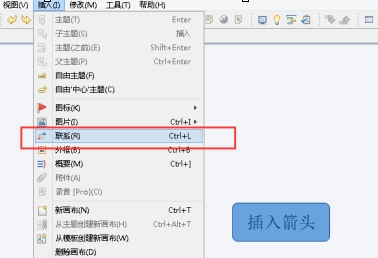
2、点击主题,选择插入箭头选项,鼠标移开后会出现箭头图标,单击空白处,两个主题通过带箭头的连接线连接。
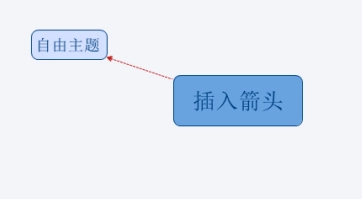
3、选定带箭头的连接线,在右下角设定箭头格式,与Office设定相似。
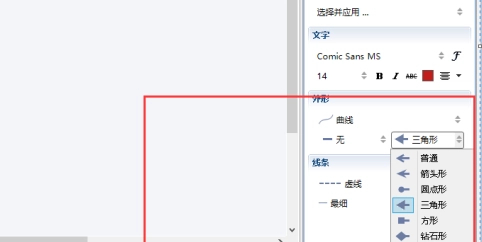
4、使用快捷键Ctrl+L,选定主题后快速插入联系。
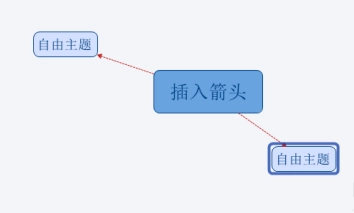
2.49MB / 2025-12-19
135.46MB / 2025-12-19
300.29MB / 2025-12-19
2.21MB / 2025-12-19
16.08MB / 2025-12-19
103.68MB / 2025-12-19
102.03MB
2025-12-18
5.09MB
2025-12-17
16.91MB
2025-12-18
47.67MB
2025-12-18
61.38MB
2025-12-18
11.17MB
2025-12-17
84.55MB / 2025-09-30
248.80MB / 2025-07-09
2.79MB / 2025-10-16
63.90MB / 2025-12-09
1.90MB / 2025-09-07
210.99MB / 2025-06-09
374.16MB / 2025-10-26
京ICP备14006952号-1 京B2-20201630 京网文(2019)3652-335号 沪公网安备 31011202006753号违法和不良信息举报/未成年人举报:legal@3dmgame.com
CopyRight©2003-2018 违法和不良信息举报(021-54473036) All Right Reserved


















